Los conectores/relaciones que aparecen en múltiples diagramas se pueden mostrar u ocultar selectivamente. Esto posibilita una lectura más sencilla de los diagramas donde los elementos pueden tener muchos conectores, pero no todos son relevantes en el contexto del diagrama actual.
Ocultar o mostrar un conector en el diagrama actual
Para ocultar o mostrar un conector en el diagrama actual, proceda con los siguientes pasos:
1. Haga doble clic en el elemento del diagrama requerido en la vista del diagrama. Se abre la ventana de Propiedades del elemento.
2. Seleccione la pestaña Vínculos.
3. Haga clic con el botón derecho en el conector para ocultar o mostrar. Se abre el menú contextual.
4. Seleccione la opción de menú Mostrar relación para mostrar el conector oculto en un diagrama, o la opción de menú Ocultar relación para ocultar el conector visible.
Consejo: Alternativamente, oculte un conector haciendo clic en este en el diagrama y seleccionado la opción de menú Configurar visibilidad | Ocultar conector desde el menú contextual. Sin embargo, debe usar la pestaña Vínculos de la ventana Propiedades del elemento para mostrar la relación nuevamente.
Ocultar o mostrar un conector en otros diagramas
Para ocultar o mostrar un conector en los otros diagramas, proceda con los siguientes pasos:
1. Haga clic con el botón derecho sobre el conector en el diagrama. Se abre el menú contextual.
2. Seleccione la opción de menú Configurar la visibilidad | Ocultar conector en los otros diagramas. Se abre la ventana Configurar la visibilidad del conector.
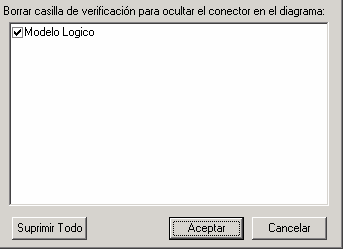
3. Si los dos elementos conectados se incluyeron en otros diagramas, estos diagramas se listarán aquí. En la lista, todos los diagramas que estén marcados mostrarán el conector. Desmarque todos los diagramas en los que quiera el conector oculto.
Consejo: Si quiere que el conector oculto en todos los diagramas listados, presione el botón Suprimir Todo.
4. Haga clic en el botón Aceptar para guardar los cambios.